Profile verstehen
Erhalten Sie Einblicke, wie Profile in Password Boss
Password Boss Business bietet einen separaten Ort für persönliche und Team-Anmeldedaten. Die Akzeptanz von Password Boss in Ihrem Team steigt generell, wenn Sie Ihren Teammitgliedern die Möglichkeit bieten, ihre persönlichen Anmeldedaten und Daten zusammen mit den Team-Anmeldedaten zu speichern. So haben Ihre Benutzer eine Anwendung zur Verwaltung all ihrer Passwörter, was die Nutzung und die allgemeine Akzeptanz erhöht.
Was sind Profile?
Profile dienen der Organisation Ihrer gespeicherten Elemente, ähnlich wie Ordner. Jeder Password Boss Business-Nutzer verfügt über mindestens zwei Profile in seinem Konto. Ein Profil ist das Geschäftsprofil und wird vom Kontoadministrator im Portal benannt. Der Administrator kann außerdem ein Logo hochladen, das zusammen mit dem Teamprofil angezeigt wird.
Das zweite Profil ist das persönliche Profil des Benutzers und wird als „Persönlich“ angezeigt. In diesem Profil wird in der App neben dem Profil auch das Gravatar- Bild jedes Benutzers angezeigt.
Wenn ein Password Boss Business-Benutzer freigegebene Elemente von jemandem mit einem anderen Password Boss Business-Konto empfängt, wird dem Benutzer ein neues Profil angezeigt, in dem die freigegebenen Elemente als von einem anderen Konto stammend identifiziert werden.
Elemente in Ihrem Unternehmensprofil werden nicht automatisch mit Ihrem Team geteilt
Die Elemente im Teamprofil jedes Benutzers sind nur für diesen zugänglich. Das ist vergleichbar mit Ihrem E-Mail-Konto: Jeder Benutzer hat ein Konto in derselben Domain, die Elemente in den E-Mails der einzelnen Benutzer sind jedoch privat. Password Boss funktioniert genauso. Um jemandem Zugriff auf die Elemente Ihres Unternehmensprofils zu gewähren, müssen Sie diese mit ihm teilen.
Profile ändern
Mit der Profilauswahl können Sie Elemente aus allen Profilen oder einem einzelnen Profil anzeigen. Dies ist nützlich, um die Anzahl der auf dem Bildschirm angezeigten Elemente zu begrenzen.
Web-App
- Klicken Sie auf die Profilauswahl, um die Profilliste zu erweitern.
- Klicken Sie auf ein einzelnes Profil, um Ihre Artikel zu filtern .
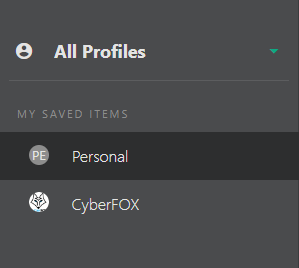
iOS
- Tippen Sie im unteren Menü auf „Mehr“

- Tippen Sie auf die Profilauswahl, um die Profilliste zu erweitern.
- Tippen Sie auf ein einzelnes Profil, um Ihre Elemente zu filtern, oder auf „Alle Profile“, um alle Elemente anzuzeigen . Tipp: Sie können auch auf die Symbole tippen, ohne die Profilauswahl zu öffnen.
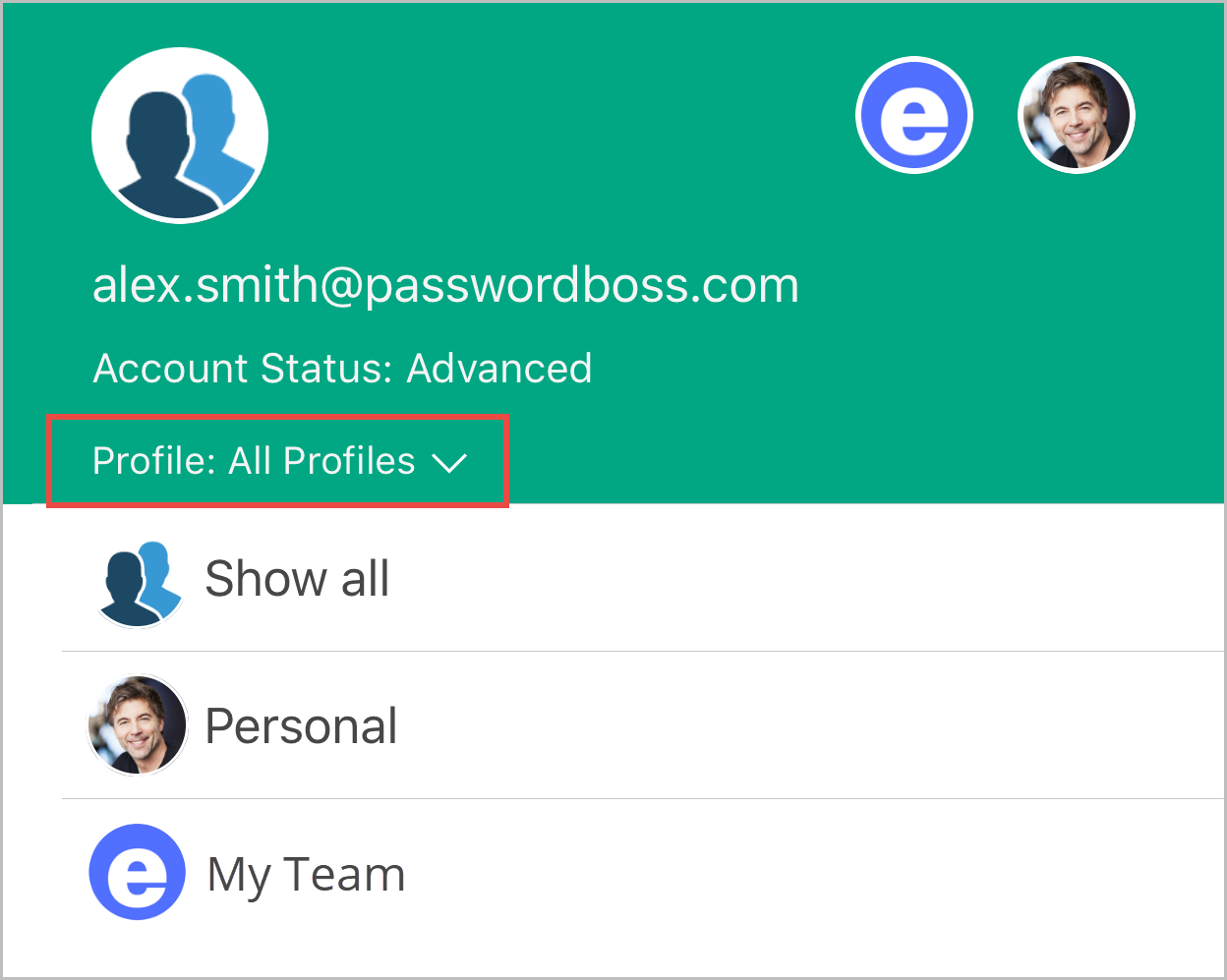
Android
- Tippen Sie oben links auf das Menüsymbol

- Tippen Sie auf die Profilauswahl, um die Profilliste zu erweitern.
- Tippen Sie auf ein einzelnes Profil, um Ihre Elemente zu filtern, oder auf „Alle Profile“, um alle Elemente anzuzeigen . Tipp: Sie können auch auf die Symbole tippen, ohne die Profilauswahl zu öffnen.
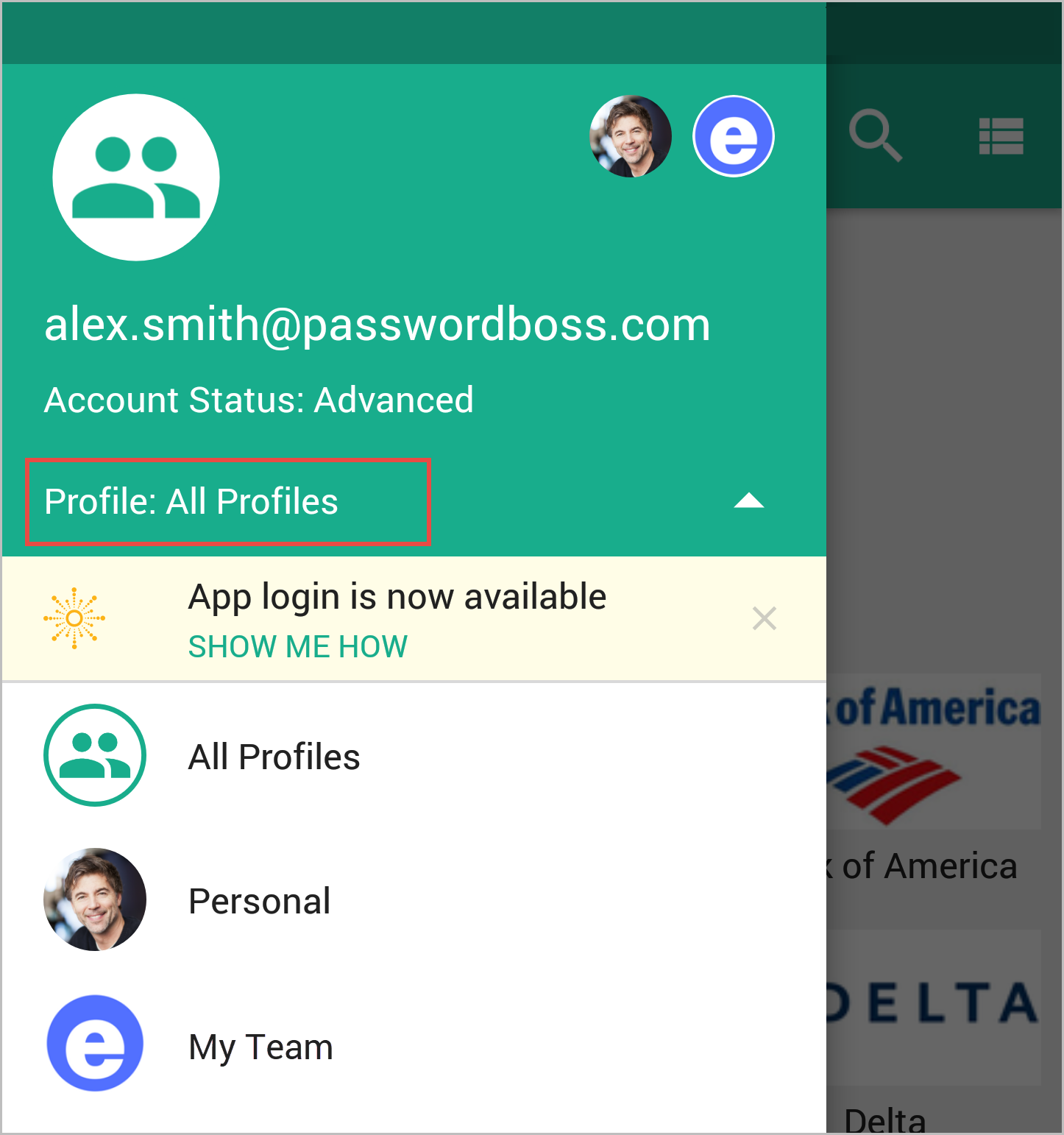
Elemente mit Profilen organisieren
- Jeder Artikel muss zu einem Profil gehören.
- Ein Artikel kann immer nur in einem Profil vorhanden sein.
- Jedes Profil verfügt über eigene Ordner. Wenn Sie beispielsweise in jedem Profil einen Ordner mit dem Namen „Finanzen“ erstellen möchten, müssen Sie zwei Ordner anlegen, einen in jedem Profil.
- Sofern der Kontoadministrator es nicht eingeschränkt hat , können Elemente jederzeit von einem Profil in ein anderes verschoben werden.
- Wenn Sie Elemente mit anderen teilen, müssen sich alle gleichzeitig geteilten Elemente im selben Profil befinden. Wenn Sie Elemente aus zwei Profilen teilen möchten, müssen Sie zwei Freigaben vornehmen.
- Wenn Ihr Konto von einem persönlichen Konto zu einem Geschäftskonto migriert wird, werden alle Ihre gespeicherten Elemente Ihrem persönlichen Profil hinzugefügt.
- Wenn Sie Passwörter und andere Elemente mithilfe der Importfunktion auf einem PC oder Mac importieren, können Sie während des Imports das Profil auswählen, in das die Elemente importiert werden sollen.
- Wenn Sie die Suchfunktion in der App verwenden, werden in den Ergebnissen Elemente aus allen Profilen angezeigt.
Verschieben von Elementen zwischen Profilen
Elemente können auf verschiedene Weise zwischen Profilen verschoben werden.
PC und Mac
- Klicken Sie mit der rechten Maustaste auf ein Element und wählen Sie „Profil ändern“.
- Öffnen Sie den Bildschirm „Element bearbeiten“ und ändern Sie das Profil.
- Fügen Sie ein oder mehrere Elemente zu einem benannten Ordner hinzu. Befindet sich der Zielordner in einem separaten Profil, werden alle Elemente mit dem neuen Ordner aktualisiert.
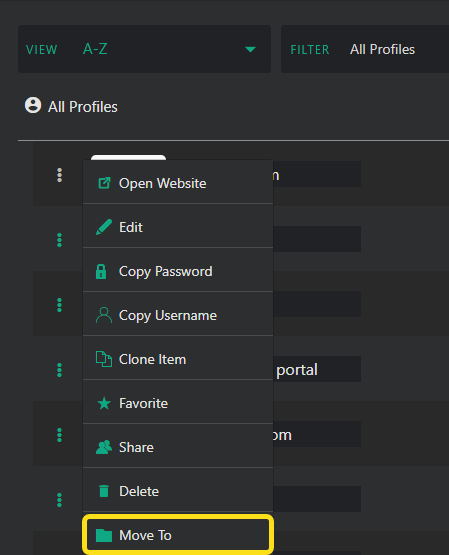
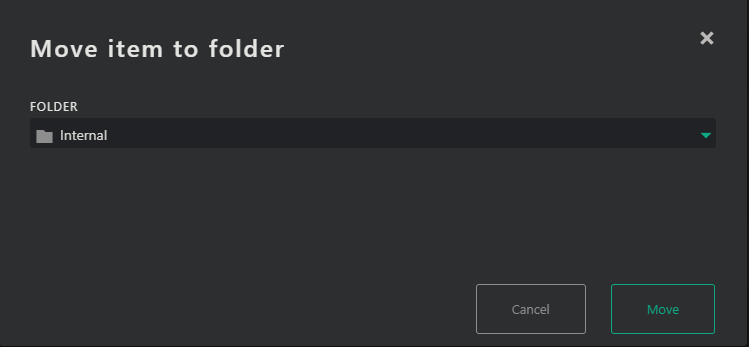
iOS und Android
- Tippen Sie auf ein Element , um es zu öffnen.
- Tippen Sie auf die Schaltfläche Bearbeiten.
- Ändern Sie das Profil und speichern Sie den Artikel.
Anmelden bei Websites und Ausfüllen von Online-Formularen
Wenn Sie sich in Ihrem Browser bei der Website anmelden oder Online-Formulare ausfüllen, zeigt Ihnen Password Boss eine Liste gespeicherter Passwörter oder persönlicher Informationen an, die Elemente aus allen Ihren Profilen enthält.
So funktionieren Profile mit freigegebenen Elementen
- Eine Freigabe kann Elemente aus nur einem Profil enthalten.
- Empfänger können das Profil der Elemente, die sie über eine Freigabe erhalten, nicht ändern.
Profile und Sicherheitsrichtlinien
Der Kontoadministrator hat verschiedene Möglichkeiten, mithilfe der Sicherheitsrichtlinien die für Ihr Unternehmen und Ihr Team geeignete Sicherheitsstufe für Profile zu konfigurieren. Hier finden Sie Links zu den entsprechenden Artikeln:
Entfernen Sie Geschäftsprofilelemente, wenn Benutzer entfernt werden
Erzwingen Sie die Aufnahme von Geschäftselementen in das Geschäftsprofil